Opi rajaamaan videoita Snapchatissa hienostuneen ilmeen saamiseksi
Haluatko saada sisältösi erottumaan joukosta ja tehdä vaikutuksen seuraajiisi? Älä etsi muuta kuin videoiden rajaamista Snapchatissa. Hallitsemalla tämän yksinkertaisen mutta tehokkaan tekniikan voit luoda viimeisteltyjä, ammattimaisen näköisiä kuvia, jotka vangitsevat yleisösi huomion. Lue eteenpäin, kun näytämme sinulle kuinka rajata videoita Snapchatissa niinkuin Pro. Esittelemämme menetelmät vievät tarinankerrontapelisi uudelle tasolle. Hyödynnä tilaisuus muuttaa Snapchat-tarinoitasi tai -videoitasi tehdäksesi jälkesi tällä dynaamisella sosiaalisen median alustalla.
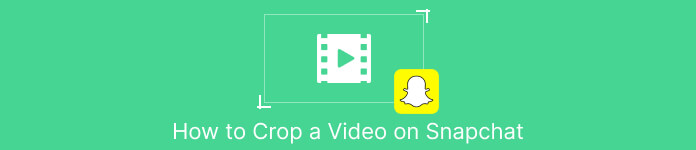
Osa 1. Videon rajaaminen Snapchatissa
Snapchat on sosiaalisen median alusta, joka on valloittanut maailman myrskyllä ainutlaatuisilla ominaisuuksillaan ja käyttäjäystävällisellä käyttöliittymällään. Yksi Snapchatin videonmuokkaustyökalujen tärkeimmistä ominaisuuksista on kyky rajata videoita. Rajaamalla videoitasi voit keskittyä tiettyyn aiheeseen, luoda kiinnostavamman koostumuksen ja siirtyä saumattomasti useiden leikkeiden välillä. Toisaalta tässä on yksinkertaistettu opas videon rajaamiseen Snapchatissa.
Vaihe 1. Avaa Snapchat. Tallenna video pitämällä pyöreää kaappauspainiketta painettuna.
Vaihe 2. Kun olet tallentanut videon, napauta sato -kuvaketta päästäksesi rajaustyökaluun oikeanpuoleisesta valikosta.
Vaihe 3. Purista ja vedä videota sormillasi rajataksesi sen haluamaasi kokoon ja muotoon. Kun olet tyytyväinen satoon, napauta valintamerkki -kuvaketta tallentaaksesi muutokset.
Vaihe 4. Lisää videoosi lisäsuodattimia, tekstipeittokuvia tai tehosteita ja lähetä se sitten seuraajillesi tai lisää se tarinaasi.
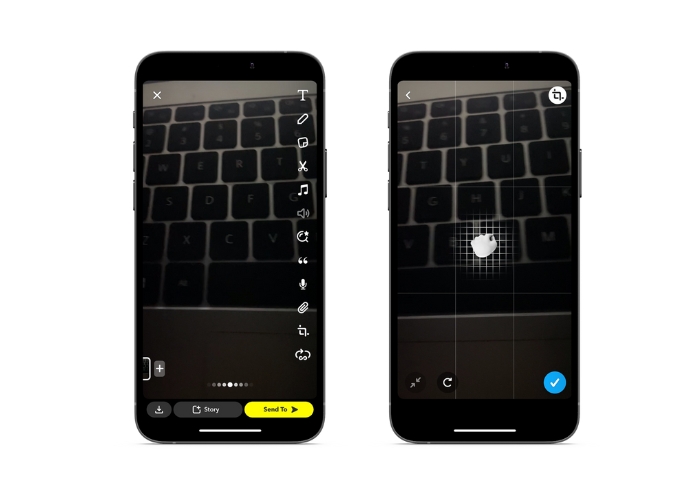
Osa 2. Videon rajaaminen Snapchatia varten
1. FVC Video Converter Ultimate
FVC Video Converter Ultimate helpottaa videoiden muuntamista ja optimointia muutamalla napsautuksella. Yksi FVC Video Converter Ultimaten kiehtovista ominaisuuksista on sen tehokas työkalupakki, joka sisältää valikoiman työkaluja videoidesi muokkaamiseen ja parantamiseen. Tekstitysten ja vesileimojen lisäämisestä kirkkauden, kontrastin ja kylläisyyden säätämiseen työkalupakkissa on kaikki mitä tarvitset ammattimaisen näköisten videoiden luomiseen, jotka erottuvat joukosta. Mutta ehkä yksi työkalupakin hyödyllisimmistä työkaluista on kyky rajata videoita. Voit rajata videoitasi poistaaksesi ei-toivotut osiot, säätää kuvasuhdetta tai luoda kiinnostavamman koostumuksen. Seuraa alla olevaa ohjetta oppiaksesi rajaamaan Snapchat-videoita julkaisua varten.
Vaihe 1. Hanki ohjelma
Jotta voit aloittaa videoiden rajaamisen FVC Video Converter Ultimate -sovelluksella, sinun on ladattava ja asennettava ohjelma tietokoneellesi. Napsauta vain Ilmainen lataus painiketta, joka vastaa käyttöjärjestelmääsi ja noudata asennusohjeita.
Ilmainen latausWindows 7 tai uudempiSuojattu lataus
Ilmainen latausMacOS 10.7 tai uudempiSuojattu lataus
Vaihe 2. Tuo video rajattavaksi
Kun ohjelma on asennettu, avaa se ja avaa työkalupakki napsauttamalla Työkalupakki -välilehti. Valitse sieltä Video Cropper vaihtoehto avata rajaustyökalu. Tuo video rajattavaksi napsauttamalla -kuvaketta plus allekirjoituspainike Video Cropper -vaihtoehdon latausalueella.
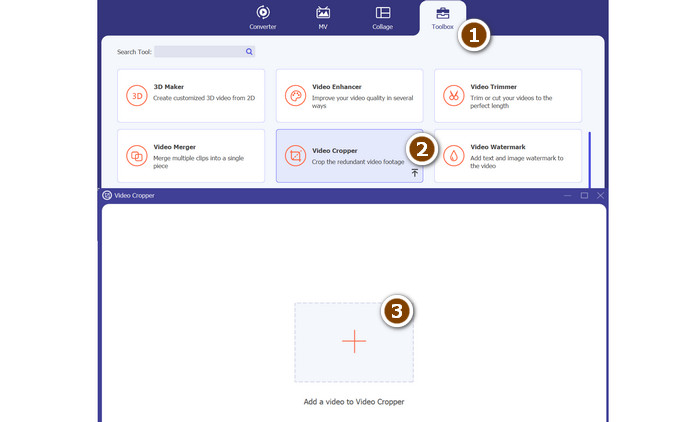
Vaihe 3. Rajaa video
Valitse seuraavaksi kuvasuhde, jota haluat käyttää videossasi. Snapchatille ihanteellinen kuvasuhde on 9:16 (pysty). Voit valita haluamasi kuvasuhteen videon esikatselun alla olevasta pudotusvalikosta. Voit rajata videon vetämällä rajausruudun kulmia säätääksesi videon kokoa ja muotoa.
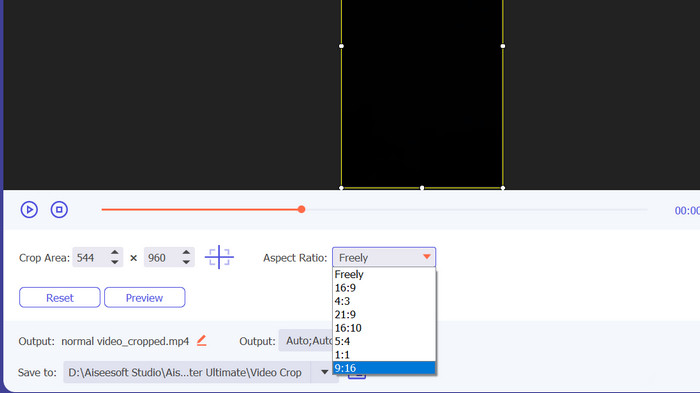
Vaihe 4. Vie rajattu video
Kun olet tyytyväinen satoon, napsauta Viedä -painiketta käyttöliittymän oikeassa alakulmassa tallentaaksesi rajatun videotiedoston. Voit sitten jakaa sen seuraajillesi tai lähettää sen Snapchat-tilillesi tehdäksesi vaikutuksen ystäviisi mahtavilla videonmuokkaustaidoillasi!
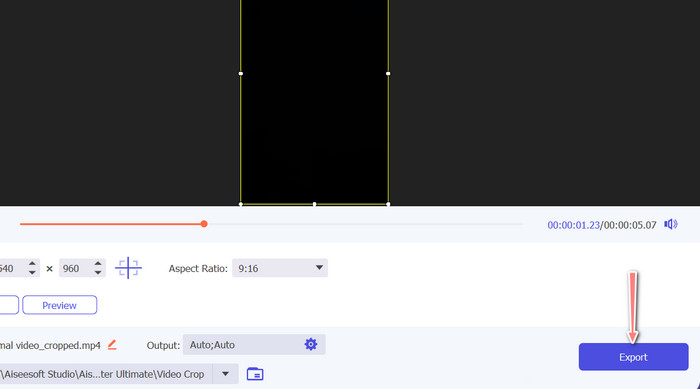
2. Vid.Fun
Jos käytät älypuhelinta tai tablettia, Vid.fun voi auttaa sinua rajaamaan elokuvasi ihanteellisiin mittoihin Snapchatia varten. Sovelluksen monien hyödyllisten työkalujen joukossa on vankka videoleikkuri, jonka avulla on helppo säätää elokuvien kuvasuhdetta muutamalla napautuksella. Se tarjoaa myös useita kuvasuhdevaihtoehtoja, mikä varmistaa, että Snapchat-videosi näyttävät aina parhaimmillaan. Seuraavassa on opetusohjelma Snapchat-videoiden rajaamiseen.
Vaihe 1. Aloita hankkimalla Vid.fun Google Play Kaupasta. Laita se sitten heti liikkeelle. The Rajaa -painiketta pääsee päävalikosta.
Vaihe 2. Toiseksi sinun on lisättävä mediatiedosto valitsemalla se laitteesi galleriasta. Valitse haluamasi kuvasuhde vastaavasta pudotusvalikosta. Voit myös käyttää videon esikatselun rajaus- ja sijoituskahvoja saadaksesi haluamasi tulokset.
Vaihe 3. Tarkista rajatun videosi tulokset varmistaaksesi, että se on sellainen kuin kuvittelet sen. Oikeasta yläkulmasta löydät an Viedä painiketta; paina tätä, kun olet rajannut.
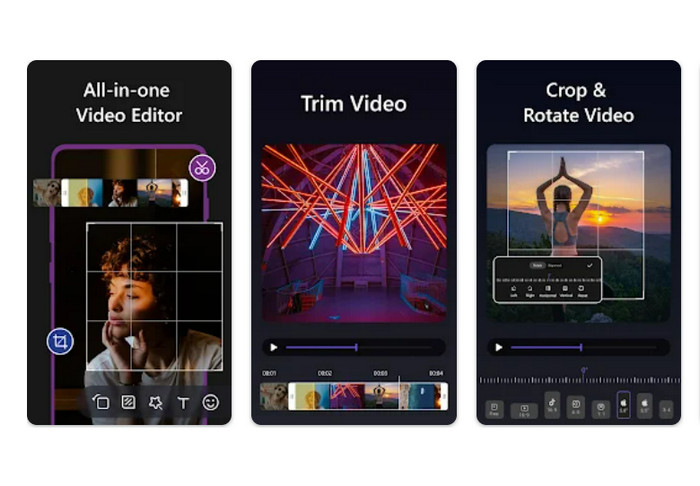
Lue lisää
Kuinka hidastaa videota Snapchatissa helposti kaikilla laitteilla
Helpoimmat tavat poistaa Snapchat-teksti kuvakaappauksesta
Osa 3. Usein kysyttyä videoiden rajaamisesta Snapchatissa
Kuinka muuttaa kuvasuhdetta Snapchatissa?
Snapchat tukee useita videoiden kuvasuhteita, mukaan lukien 9:16 (pysty), 16:9 (vaaka), 16:9 (vaaka) ja 4:5 (pysty).
Mitä kuvasuhdetta minun pitäisi käyttää Snapchat-videoissa?
Ihanteellinen kuvasuhde Snapchat-videoille on 9:16 (pystysuora). Tämä varmistaa, että videosi vievät koko näytön mobiililaitteilla ja on optimoitu katselua varten alustalla.
Mitä vinkkejä videoiden rajaamiseen Snapchatissa on?
Kun rajaat videoita Snapchatia varten, on tärkeää valita kuvasuhde, joka vastaa alustan ohjeita ja näyttää hyvältä mobiililaitteissa.
Johtopäätös
Videoiden rajaaminen Snapchatia varten on yksinkertainen, mutta tärkeä prosessi sen varmistamiseksi, että sisältösi näyttää parhaalta alustalla. Noudattamalla yllä kuvattuja vaiheita kuinka rajata video Snapchatissa tai Snapchatissa voit helposti rajata videosi sopivaan kuvasuhteeseen ja jakaa ne seuraajillesi.



 Video Converter Ultimate
Video Converter Ultimate Näytön tallennin
Näytön tallennin



